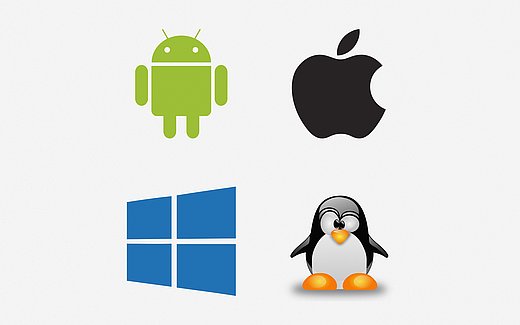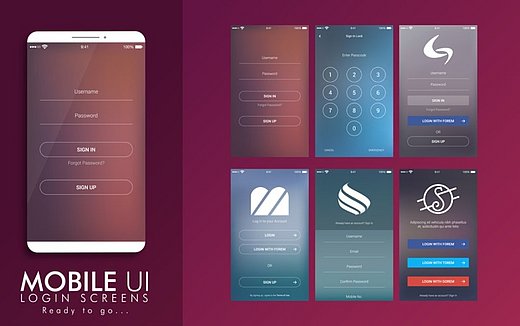Smartphone einrichten: Vorgehen für Android und iOS
Wer ein neues Smartphone kauft oder geschenkt bekommt, möchte dieses meistens gleich ausprobieren. Doch bevor das Handy einsatzbereit ist, sind einige Schritte notwendig. Wie genau die Inbetriebnahme im Detail abläuft, hängt davon ab, welches Betriebssystem auf Ihrem Gerät installiert ist.
Smartphone einrichten: Individualisierungsmöglichkeiten bei der Inbetriebnahme
Die zahlreichen Einstellungsmöglichkeiten, die beim erstmaligen Einschalten eines Mobiltelefons abgefragt werden, können auf den ersten Blick überfordernd wirken. Doch wenn Sie gleich zu Beginn allgemeine Entscheidungen treffen, sparen Sie in der alltäglichen Nutzung viel Zeit. So haben Sie bei der Inbetriebnahme beispielsweise die Möglichkeit, eine WLAN-Verbindung einzurichten, die sich auch später immer wieder nutzen lässt.
Um Ihnen den Start zu erleichtern, bieten viele Hersteller einen sogenannten Einrichtungsassistenten an. Dieser führt Sie Schritt für Schritt durch den Prozess, sodass Sie im Idealfall lediglich den Anweisungen auf dem Bildschirm folgen müssen. Der Assistent hilft Ihnen dabei, folgende Dinge während der Inbetriebnahme zu verwalten:
- Sprache
- Daten-Import von anderen Geräten
- Verbindung zu einem WLAN
- Google-Konto oder Apple-ID
- Personalisierung des Smartphones
- Sperrmethode
Die Elemente des Einrichtungsprozesses variieren dabei abhängig vom Hersteller. Insbesondere hat auch das Smartphone Betriebssystem einen Einfluss auf die Abfolge. Bei Android legen Sie während der ersten Nutzung beispielsweise ein Google-Konto an, während Sie bei Geräten, die mit iOS laufen, eine Apple-ID festlegen.
Android Smartphone einrichten: Erste Schritte
Bevor Sie das Handy einschalten, ist es sinnvoll, eine SIM- und gegebenenfalls eine Speicherkarte einzulegen. Letztere erweitert zwar den internen Speicher des Mobiltelefons, ist für eine normale Funktionsfähigkeit aber nicht zwingend notwendig. Ohne eine SIM-Karte hingegen ist es nicht möglich zu telefonieren oder eine SMS zu verschicken. Halten Sie außerdem die PIN der SIM-Karte bereit, diese wird nach dem Einschalten abgefragt. Schließen Sie das Smartphone an den Strom an, damit es sich während der Inbetriebnahme nicht ausschaltet. Bestenfalls ist Ihr Akku bereits voll aufgeladen, dann können Sie die Stromverbindung trennen. Im Anschluss lässt sich die Ersteinrichtung starten.
Android Inbetriebnahme im Detail: Anleitung
Das Android Betriebssystem ist beispielsweise auf Handys der Hersteller Samsung, LG oder HTC installiert. Die Produzenten passen den Startprozess teilweise an. Im Großen und Ganzen gibt es allerdings einige Schritte, die bei der Inbetriebnahme bei jedem Smartphone anfallen.
Zu Beginn ist es möglich, die Sprache des Geräts zu verändern. Möchten Sie Deutsch standardmäßig verwenden, können Sie dies an dieser Stelle auswählen. Im nächsten Punkt fragt Sie der Einrichtungsassistent nun nach einer WLAN-Verbindung. Diese Verbindung zum Internet ist für die Inbetriebnahme zwar nicht zwingend erforderlich, erleichtert aber das Verknüpfen von Konten und Apps zu einem späteren Zeitpunkt.
Der nächste Einrichtungsschritt dreht sich nun um rechtliche Grundlagen. Sie erhalten hier Einblick in die Datenschutzrichtlinien. Außerdem entscheiden Sie an dieser Stelle, ob Sie Diagnose- und Nutzungsdaten an den Hersteller übermitteln möchten. Ist dies nicht der Fall, sollten sie den Haken an der entsprechenden Stelle entfernen.
In der Regel beginnt ein Android Smartphone nun mit der Suche nach Updates. Der Prozess kann einige Minuten in Anspruch nehmen. Warten Sie ab, bis Ihnen der Assistent mitteilt, dass die Updates abgeschlossen sind.
Um vom vollen Funktionsumfang eines Android Handy zu profitieren, ist es nötig, ein Google-Konto anzulegen. Dies ermöglicht Ihnen nicht nur das einfache Importieren von Daten eines anderen Android Geräts, sondern dient auch als Zugang zum App Store. Der App Store Google Play ist auf Ihrem Handy vorinstalliert. Hier laden Sie alle Apps herunter, die für den digitalen Markt und Ihr Betriebssystem verfügbar sind.
Klicken Sie auf „Konto erstellen“ falls Sie sich noch nicht bei Google registriert haben. Wenn Sie bereits ein Google-Konto und eine zugehörige Gmail-Adresse besitzen, können Sie dieses für die Anmeldung nutzen. Ist dies nicht der Fall, informiert Sie der Einrichtungsassistent über alle weiteren Schritte.
Haben Sie bereits zuvor ein Android Smartphone besessen, hatten Sie auf diesem die Möglichkeit, ein Handy Backup zu sichern. Das bedeutet, dass Sie die Daten Ihres Geräts in einer Cloud speichern. Auf diese Sicherung greifen Sie nun vom neuen Handy aus zu und stellen so Ihre Daten wieder her. Bei Samsung trägt diese Funktion beispielsweise den Namen „Smart Switch“. Haben Sie zuvor keine Backups gespeichert, tippen Sie auf „nicht wiederherstellen“.
Zusätzlich zum Google-Konto gibt es auch ein Hersteller-Konto (beispielsweise ein Samsung-Konto). Während Sie Ihr Smartphone einrichten, fragt Sie die Software, ob Sie auch dieses Nutzerkonto mit Ihrem Handy verknüpfen möchten. Oft gehen damit zusätzliche Services aus dem Bereichen Fotos, Musik und Designs einher. Brauchen Sie diese zusätzlichen Funktionen nicht, überspringen Sie diesen Schritt einfach. Sie können diese Zugriffsrechte allerdings immer noch zu einem späteren Zeitpunkt gewähren.
Um anderen Personen den Zugriff auf Ihr Mobiltelefon zu verwehren und so die sogenannte Mobile Security zu erhöhen, gibt es zahlreiche Geräteschutzfunktionen. Je nach Modell haben Sie die Wahl zwischen klassischer Sicherung mittels PIN oder Passwort bis hin zu neuen Methoden wie Fingerabdruck- oder Gesichts-Scan. Möchten Sie sich noch nicht für eine Sperrmethode entscheiden, wählen Sie „Nein, danke“ aus. Sie finden diese Einstellung auch zu einem späteren Zeitpunkt in den Konfigurationsmöglichkeiten Ihres Smartphones.
Häufig ist das Festlegen der Sperrmethode der letzte Schritt der Smartphone Inbetriebnahme. Doch auch danach nehmen Sie im Handumdrehen über die Kategorie „Einstellungen“ zahlreiche Feineinstellungen vor. Sie entscheiden, welchen Klingelton Ihr Handy haben soll und welches Hintergrundbild Sie sehen möchten. Bei modernen Geräten gibt es sogar die Option „Smartphone automatisch an- und ausschalten“. Diese Technologie erkennt, ob Sie Ihr Mobiltelefon in der Hand halten, und entsperrt es für Sie.
iOS Smartphone einrichten: Gut zu wissen
Besitzen Sie ein iPhone, ist Ihr Handy mit dem Betriebssystem iOS ausgestattet. Dieses System wurde von Apple selbst entwickelt und ist exklusiv den eigenen Produkten vorbehalten. Ähnlich wie bei Android Handys gibt es auch hier einen Startassistenten, der Sie durch die ersten wichtigen Einstellungen führt.
iOS Inbetriebnahme im Detail
Vergewissern Sie sich, dass Sie eine funktionierende SIM-Karte zur Hand haben, bevor Sie Ihr Smartphone einrichten. Denn ein iPhone lässt sich nur in Kombination mit einer solchen Karte starten. Anschließend drücken Sie auf den Einschaltknopf, um die Ersteinrichtung zu beginnen.
Damit Sie alle Anweisungen verstehen, fragt Sie Ihr neues iPhone zuallererst nach Ihrer bevorzugten Sprache. Anschließend möchte das Programm auch ein Land oder genaue Region wissen – dies ist wichtig, um Datum und Uhrzeit korrekt festzulegen.
Besitzen Sie bereits ein anderes Apple Produkt, welches mindestens mit iOS 11 läuft, haben Sie die Möglichkeit, die Schnellstart-Funktion zu nutzen. Dazu legen Sie beide Geräte nah aneinander und folgen den Anweisungen auf dem Bildschirm. Alternativ tippen Sie auf „manuell konfigurieren“, um ohne den Schnellstart fortzufahren.
Neuere Apple Modelle bieten die Möglichkeit, eine Face oder Touch ID zu nutzen, um das Gerät zu entsperren. Unter einer Face ID versteht man die Gesichtserkennung mittels Kamera, während sich eine Touch ID auf die Erkennung des Fingerabdrucks mittels eines Sensors bezieht. Anschließend fragt Sie die Software, ob Sie zusätzlich einen Sicherheitscode festlegen möchten.
Wenn Sie ein neues Smartphone einrichten, ist es häufig bequemer, alle Daten von einem alten Gerät zu übernehmen. So müssen Sie beispielsweise die Nummern Ihrer Kontakte nicht alle neu eintippen. Bei der iOS Inbetriebnahme stehen Ihnen folgende Wiederherstellungsoptionen zur Wahl:
- Aus iCloud-Backup wiederherstellen
- Von einem Mac oder PC wiederherstellen
- Von iPhone übertragen
- Daten von Android übertragen
- Keine Apps und Daten übertragen
Wählen Sie die Variante, die auf Sie zutrifft. Folgen Sie anschließend den Anweisungen der Installationsassistenten.
Bei iOS tritt die Apple-ID an die Stelle eines Google-Kontos. Mit ihr melden Sie sich nicht nur im App Store an, sondern verknüpfen auch alle Apple Geräte miteinander. So sehen Sie beispielsweise ein Foto, welches Sie mit dem Handy aufgenommen haben, auch auf Ihrem iPad. Haben Sie sich zuvor noch nicht registriert, tippen Sie auf „Passwort vergessen oder noch keine Apple-ID?“. Anschließend legen Sie eine E-Mail-Adresse und ein Passwort für Ihren neuen Apple-Account fest.
Im Anschluss entscheiden Sie, ob Sie automatische Updates wünschen. Diese helfen dabei, Ihr Smartphone im Hinblick auf Sicherheit und Funktionalität auf dem neusten Stand zu halten. Sie haben aber auch die Wahl, die Updates manuell auszuführen. Außerdem fragt Sie Ihr iPhone, ob Sie Ihre Daten für App-Entwickler zugänglich machen möchten. Apple erhält alle Nutzungsdaten anonymisiert und nutzt diese, um die eigenen Produkte weiterzuentwickeln. Wenn Sie diese Datenübermittlung nicht wünschen, entziehen Sie Ihr Einverständnis an dieser Stelle.
Der Sprachassistent von Apple trägt den Namen Siri. Damit dieser reibungslos auf Ihre Stimme reagiert, sprechen Sie während der Konfiguration einige Sätze in Ihr iPhone. Möchten Sie die Sprachsteuerung aktuell nicht nutzen, tippen Sie auf „später konfigurieren“.
Im letzten Schritt entscheiden Sie über zusätzliche Feature, wie eine Bildschirmzeitüberwachung. Diese zeigt Ihnen an, wie viel Zeit Sie pro Tag am Smartphone verbringen. Außerdem lassen sich hier auch Größe von Symbolen und Texten auf dem Home Bildschirm anpassen. Mit einem Klick auf „Los geht’s“ ist die Inbetriebnahme abgeschlossen. Danach nutzen Sie auch bei iOS die Einstellungsoptionen, um Ihr Handy weiter zu personalisieren. Hier schalten Sie beispielsweise Standortdienste an und aus oder legen einen Klingelton fest.
Smartphone einrichten: Der Startassistent hilft
Mittlerweile ist die Inbetriebnahme von Smartphones nahezu intuitiv möglich. Die Hersteller sind bemüht, möglichst einfache und übersichtliche Schritte festzulegen, die das Starten des Handys ermöglichen. Dabei gibt es je nach Betriebssystem kleine Unterschiede im Ablauf. Gemein ist allen Einrichtungsprozessen, dass sie grundlegende Einstellungen ermöglichen, die auch nach der Inbetriebnahme gespeichert bleiben. Der Einrichtungsassistent fragt alle relevanten Daten ab, sodass sich ein Mobiltelefon direkt nach der ersten Inbetriebnahme nutzen lässt. In der Regel dauert der Vorgang sogar nur wenige Minuten.
Häufige Fragen zur Smartphone Inbetriebnahme
Kann ich mein Smartphone auch ohne eine SIM-Karte einrichten?
Das ist je nach Betriebssystem unterschiedlich. Bei Android ist es möglich, die Ersteinrichtung ohne eine SIM-Karte durchzuführen. Diese legen Sie einfach zu einem späteren Zeitpunkt ein. Ein iPhone lässt sich allerdings nur mit gültiger SIM-Karte aktivieren. Stellen Sie also sicher, dass die Karte aktiviert ist und die richtige Größe hat.
Kann ich Apps ohne ein Google-Konto downloaden?
Im Regelfall ist eine Registrierung mit einem Google-Konto notwendig, um Zugriff auf Google Play zu erhalten. Spezielle Anwendungen wie Yalp oder Aurora bieten zwar Alternativen, allerdings erfordern auch diese Dienste eine Anmeldung. Besitzen Sie ein Google-Konto, können Sie zudem auch von verschiedenen Geräten auf gekaufte Apps zugreifen.
Wie übertrage ich meine Daten von einem Android Smartphone auf ein iPhone?
Während der Inbetriebnahme fragt Sie das iPhone, ob Sie Daten wiederherstellen möchten. Wählen Sie hier die Option „Daten von Android übertragen“ aus. Auf Ihrem alten Gerät installieren Sie die App „Auf iOS übertragen“. Nun generieren Sie auf dem iPhone einen Code, der sich in diese App eintragen lässt. Im Anschluss entscheiden Sie, welche Inhalte Sie auf Ihr neues Handy übernehmen möchten. Bestätigen Sie die Auswahl und warten Sie, bis der Übertragungsprozess abgeschlossen ist.